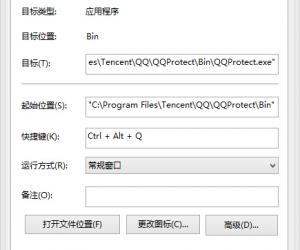Win10系统怎么下载使用离线地图功能 win10离线地图怎么用在哪里
发布时间:2017-03-15 11:26:55作者:知识屋
Win10系统怎么下载使用离线地图功能 win10离线地图怎么用在哪里 近期,笔者在探索win10新功能的时候发现win10有一个脱机地图,这样大大的方便一些外出出差但在网络条件差的地方寻找地方。特此,笔者在这总结出来一套方法分享给大家,让大家做好一个备胎,以下是Win10下载脱机地图方法。
很多朋友可能还不知道,Win10离线地图在哪?下面笔者来分享方法给大家。大家开始来围观吧。
第一步:首先,按下Windows键,点击设置。
第二步:点击系统(显示、系统、应用、电源)。
第三步:找到脱机地图,点击进去,如图。
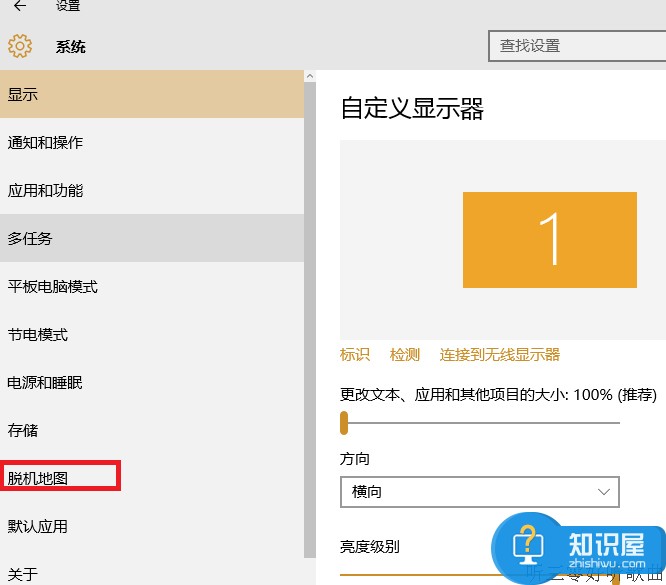
第四步:点击下载地图,如图。
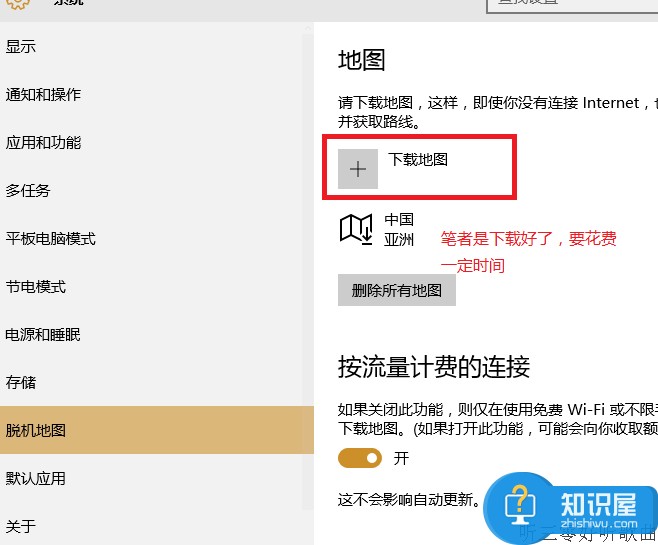
第五步:点击你所需要的地图,笔者想下载中国,看看该地图是否把钓鱼岛纳入中国的版图,没有就果断删除。如图。
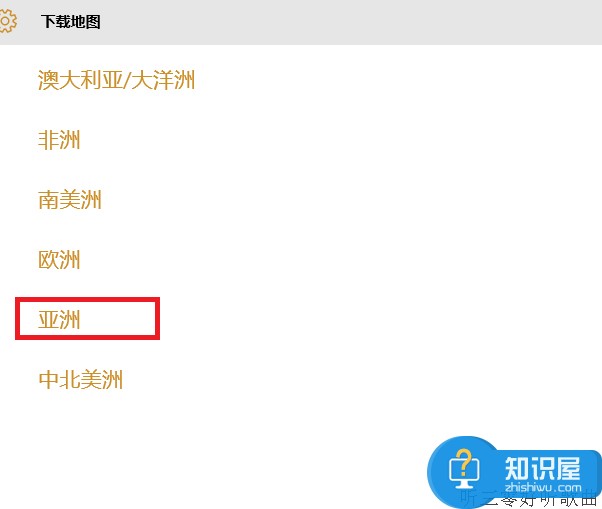
笔者在这说明下,因为下载好了中国地图,看到钓鱼岛在中国的版图中,才推荐给大家。如下图所示。
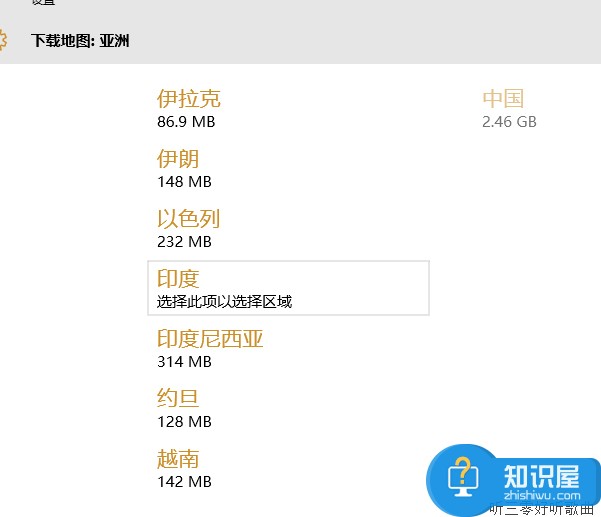
在此就可以看到下载的进度条,由于中国地图占用空间大,加上笔者之前下载好了,故此笔者下载了台湾地图做示范,希望大家理解。同时温馨提示,中国地图下载要一段时间,放在那里就可以了,自己会后台下载的。如下图。

这样就下载好了离线地图,同时这个时候很多朋友会觉得下载好了,不能查看地图。这里笔者整理两种路径。
第一种,就是如下图,按下Windows键,在所有应用中找到地图。这种方法在搜索应用程序时通用。

第二种就是直接利用Windows的搜索功能,如下图详细标注。这个方法简单快捷。
最后笔者找到钓鱼岛在中国的版图上,如下图所示。
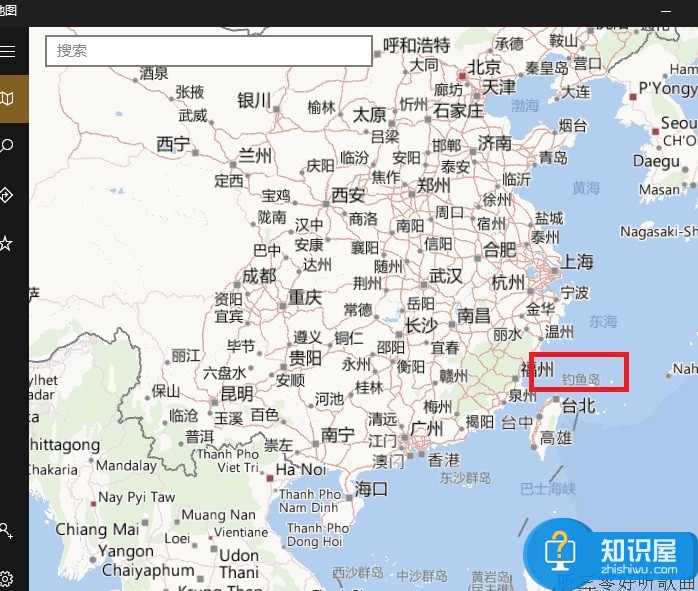
以上就是Win10下载脱机地图方法,在此笔者分享完毕,希望给大家带来方便,也希望大家多多来围观。
知识阅读
软件推荐
更多 >-
1
 一寸照片的尺寸是多少像素?一寸照片规格排版教程
一寸照片的尺寸是多少像素?一寸照片规格排版教程2016-05-30
-
2
新浪秒拍视频怎么下载?秒拍视频下载的方法教程
-
3
监控怎么安装?网络监控摄像头安装图文教程
-
4
电脑待机时间怎么设置 电脑没多久就进入待机状态
-
5
农行网银K宝密码忘了怎么办?农行网银K宝密码忘了的解决方法
-
6
手机淘宝怎么修改评价 手机淘宝修改评价方法
-
7
支付宝钱包、微信和手机QQ红包怎么用?为手机充话费、淘宝购物、买电影票
-
8
不认识的字怎么查,教你怎样查不认识的字
-
9
如何用QQ音乐下载歌到内存卡里面
-
10
2015年度哪款浏览器好用? 2015年上半年浏览器评测排行榜!